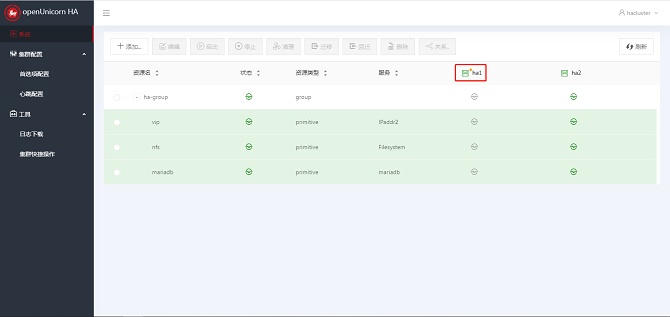HA使用实例
本章介绍如何快速使用HA高可用集群,以及添加一个实例。了解HA安装,请参考《HA的安装与部署文档》。
快速使用指南
以下操作均以社区新开发的管理平台为例。
登录页面
用户名为hacluster,密码为该用户在主机上设置的密码。
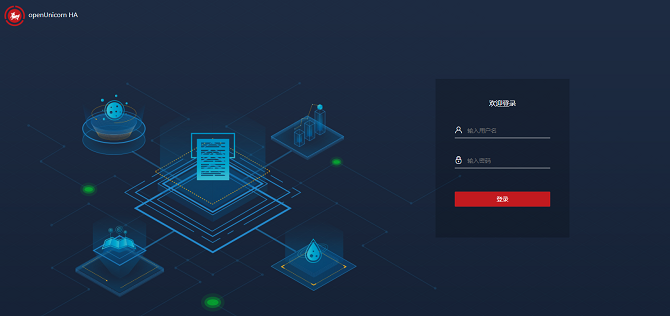
主页面
登录系统后显示主页面,主页面由四部分组成:侧边导航栏、顶部操作区、资源节点列表区以及节点操作浮动区。
以下将详细介绍这四部分的特点与使用方法。
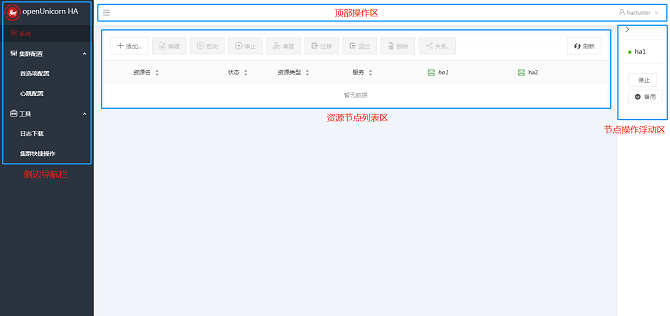
导航栏
侧边导航栏由两部分组成:高可用集群软件名称和 logo 以及系统导航。系统导航由三项组成:【系统】、【集群配置】和【工具】。【系统】是默认选项,也是主页面的对应项,主要展示系统中所有资源的相关信息以及操作入口;【集群配置】下设【首选项配置】和【心跳配置】两项;【工具】下设【日志下载】和【集群快捷操作】两项,点击后以弹出框的形式出现。
顶部操作区
登录用户是静态显示,鼠标滑过用户图标,出现操作菜单项,包括【刷新设置】和【退出登录】两项,点击【刷新设置】,弹出【刷新设置】对话框,包含【刷新设置】选项,可以设置系统的自动刷新模式,包括【不自动刷新】、【每 5 秒刷新】和【每 10 秒刷新】三种选择,默认选择【不自动刷新】。【退出登录】即可注销本次登录,系统将自动跳到登录页面,此时,如果希望继续访问系统,则需要重新进行登录。
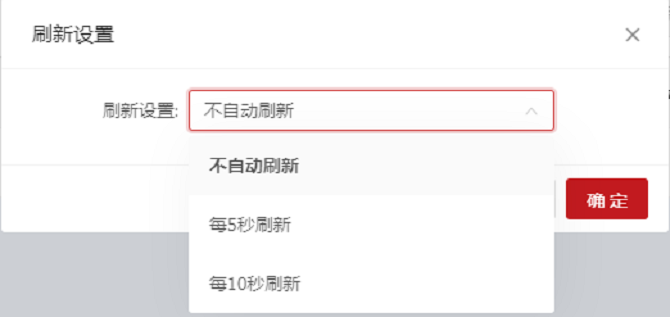
资源节点列表区
资源节点列表集中展现系统中所有资源的【资源名】、【状态】、【资源类型】、【服务】、【运行节点】等资源信息,以及系统中所有的节点和节点的运行情况等节点信息。同时提供资源的【添加】、【编辑】、【启动】、【停止】、【清理】、【迁移】、【回迁】、【删除】和【关系】操作。
节点操作浮动区
节点操作浮动区域默认是收起的状态,每当点击资源节点列表表头中的节点时,右侧会弹出节点操作扩展区域,如图所示,该区域由收起按钮、节点名称、停止和备用四个部分组成,提供节点的【停止】和【备用】操作。点击区域左上角的箭头,该区域收起。
首选项配置
以下操作均可用命令行配置,现只做简单示例,若想使用更多命令可以使用pcs --help进行查询。
命令行方式。
# pcs property set stonith-enabled=false # pcs property set no-quorum-policy=ignore执行如下命令,可以查看全部配置。
pcs property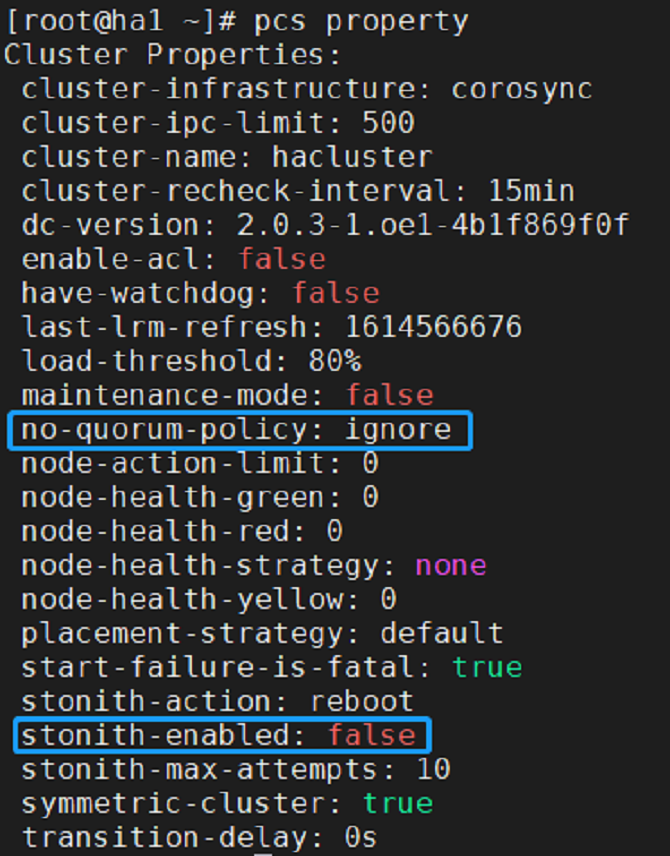
图形界面方式。 点击侧边导航栏中的【首选项配置】按钮,弹出【首选项配置】对话框。将no-quorum-policy和stonith-enabled由默认状态改为如下对应状态;修改完成后,点击【确定】按钮完成配置。
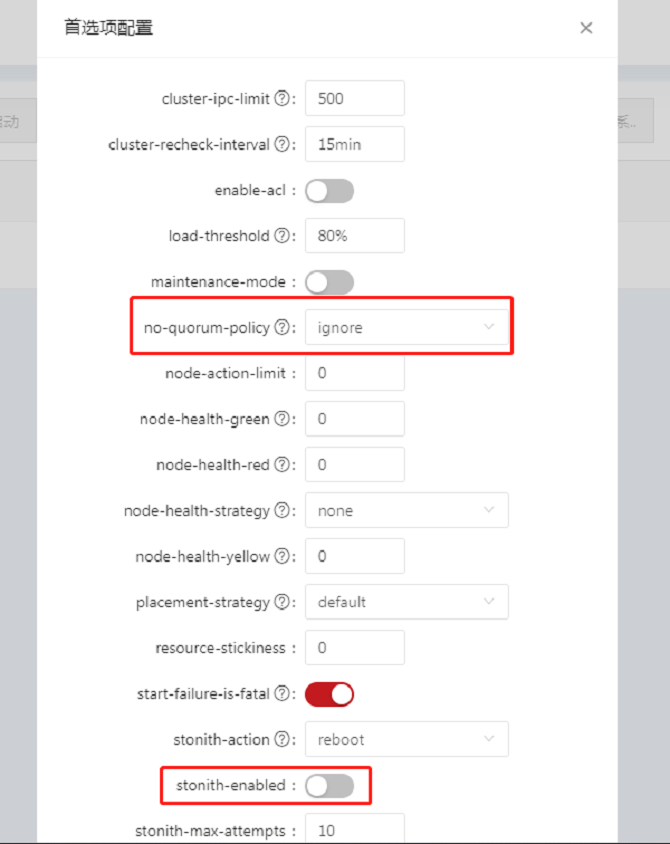
添加资源
添加普通资源
点击【添加普通资源】,弹出【创建资源】对话框。 其中资源的所有必填配置项均在【基本】页面内,选择【基本】页面内的【资源类型】后会进一步给出该类资源的其他必填配置项以及选填配置项。
填写资源配置信息。 对话框右侧会出现灰色文字区域,对当前的配置项进行解释说明。全部必填项配置完毕后,点击【确定】按钮即可创建普通资源,点击【取消】按钮,取消本次添加动作。 【实例属性】、【元属性】或者【操作属性】页面中的选填配置项为选填项,不配置不会影响资源的创建过程,可以根据场景需要可选择修改,否则将按照系统默认值处理。
下面以Apache为例,分别以命令行方式和图形界面方式介绍添加资源的方法。
命令行方式。
# pcs resource create httpd ocf:heartbeat:apache查看资源运行状态
# pcs status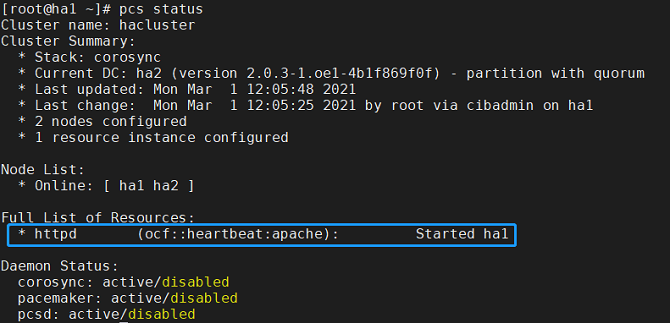
图形界面方式。
填写资源名称和资源类型,如下图所示。
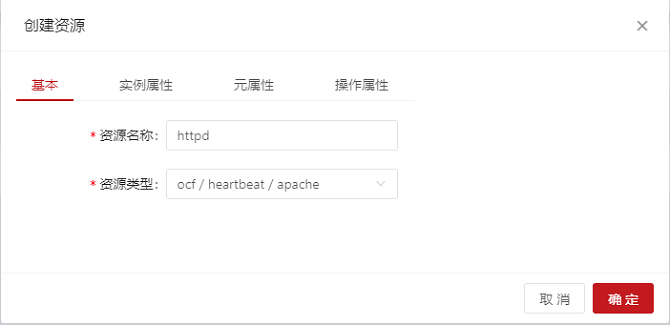
回显为如下,则资源添加成功并启动,运行于其中一个节点上,例如ha1。
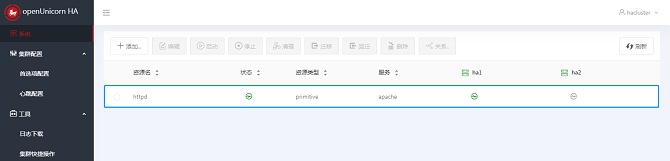
访问apache界面成功。
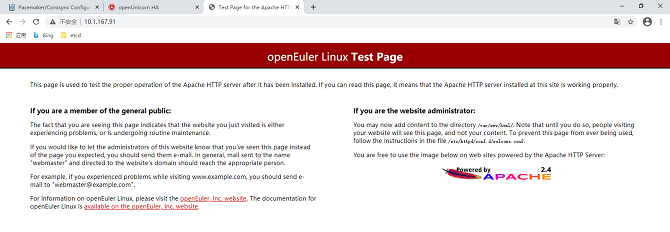
添加组资源
须知: 添加组资源时,集群中需要至少存在一个普通资源。
点击【添加组资源】,弹出【创建资源】对话框。 【基本】页面内均为必填项,填写完毕后,点击【确定】按钮,即可完成资源的添加,点击【取消】按钮,取消本次添加动作。
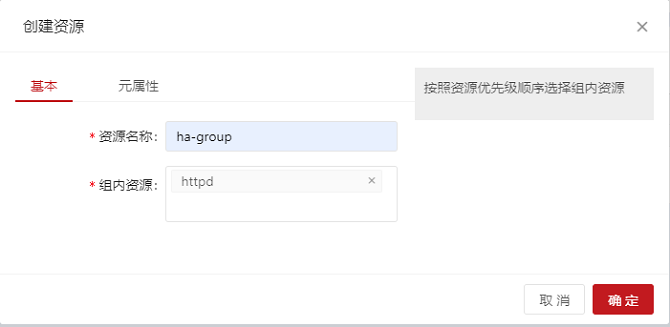
注意: 组资源的启动是按照子资源的顺序启动的,所以选择子资源时需要注意按照顺序选择。
回显如下,资源添加成功。
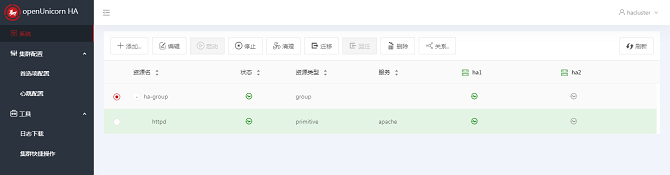
添加克隆资源
点击【添加克隆资源】,弹出【创建资源】对话框。 【基本】页面内填写克隆对象,资源名称会自动生成,填写完毕后,点击【确定】按钮,即可完成资源的添加,点击【取消】按钮,取消本次添加动作。
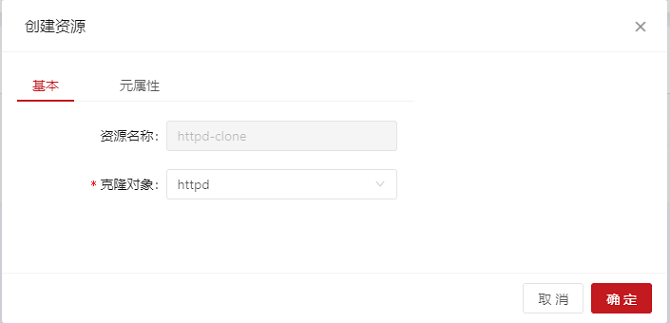
回显如下,资源添加成功。
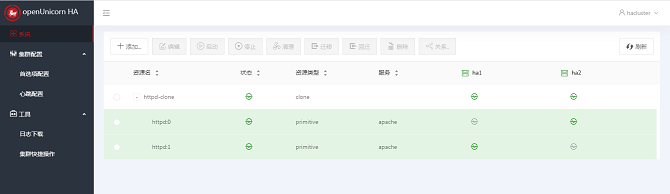
编辑资源
- 启动资源:资源节点列表中选中一个目标资源,要求:该资源处于非运行状态。对该资源执行启动动作。
- 停止资源:资源节点列表中选中一个目标资源,要求:该资源处于运行状态。对该资源执行停止操作。
- 清理资源:资源节点列表中选中一个目标资源,对该资源执行清理操作。
- 迁移资源:资源节点列表中选中一个目标资源,要求:该资源为处于运行状态的普通资源或者组资源,执行迁移操作可以将资源迁移到指定节点上运行。
- 回迁资源:资源节点列表中选中一个目标资源,要求:该资源已经完成迁移动作,执行回迁操作,可以清除该资源的迁移设置,资源重新迁回到原来的节点上运行。 点击按钮后,列表中该资源项的变化状态与启动资源时一致。
- 删除资源:资源节点列表中选中一个目标资源,对该资源执行删除操作。
设置资源关系
资源关系即为目标资源设定限制条件,资源的限制条件分为三种:资源位置、资源协同和资源顺序。
- 资源位置:设置集群中的节点对于该资源的运行级别,由此确定启动或者切换时资源在哪个节点上运行,运行级别按照从高到低的顺序依次为:Master Node、Slave 1。
- 资源协同:设置目标资源与集群中的其他资源是否运行在同一节点上,同节点资源表示该资源与目标资源必须运行在相同节点上,互斥节点资源表示该资源与目标资源不能运行在相同的节点上。
- 资源顺序:设置目标资源与集群中的其他资源启动时的先后顺序,前置资源是指目标资源运行之前,该资源必须已经运行;后置资源是指目标资源运行之后,该资源才能运行。
高可用mysql实例配置
配置虚拟IP
在首页中点击“添加”,再选择添加普通资源,并按如下进行配置。
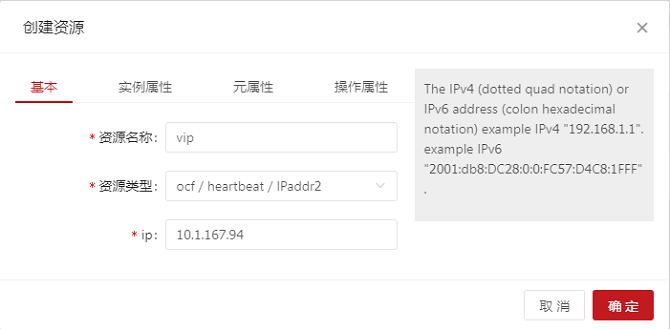
资源创建成功并启动,运行于其中一个节点上,例如ha1。
可以ping通并连接,登录后可正常执行各种操作;资源切换到ha2运行;能够正常访问。如下图所示。
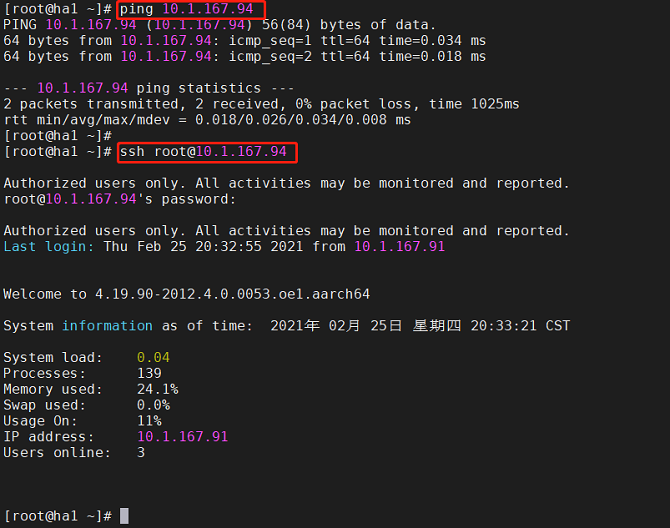
配置NFS存储
另找一台机器作为nfs服务端进行配置,操作步骤如下:
安装软件包。
# yum install -y nfs-utils rpcbind关闭防火墙。
# systemctl stop firewalld && systemctl disable firewalld修改/etc/selinux/config文件中SELINUX状态为disabled 。
# SELINUX=disabled启动服务。
# systemctl start rpcbind && systemctl enable rpcbind # systemctl start nfs-server && systemctl enable nfs-server服务端创建一个共享目录。
# mkdir -p /test修改NFS配置文件。
# vim /etc/exports # /test *(rw,no_root_squash)重新加载服务。
# systemctl reload nfs客户端安装软件包,需要先安装mysql,可以将nfs挂载到mysql数据路径。
# yum install -y nfs-utils mariadb-server在首页中依次点击“添加”,“添加普通资源”,并按如下进行配置NFS资源。
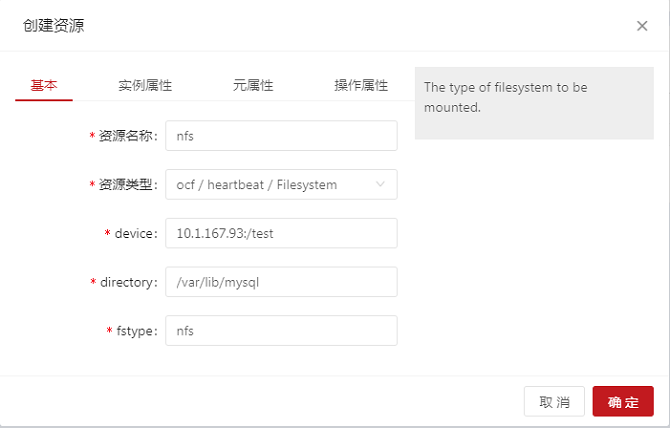
资源创建成功并启动,运行于其中一个节点上,例如ha1;nfs成功挂载到
/var/lib/mysql路径下。资源切换到ha2运行;nfs从ha1节点取消挂载,并自动在ha2节点上挂载成功。如下图所示。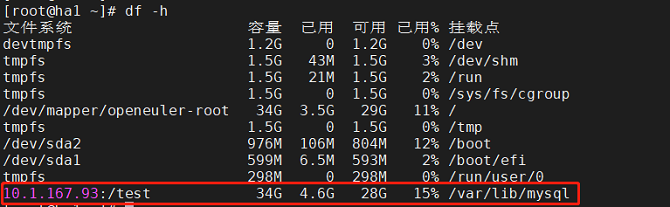
配置mysql
在首页中依次点击“添加”,“添加普通资源”,并按如下进行配置mysql资源。
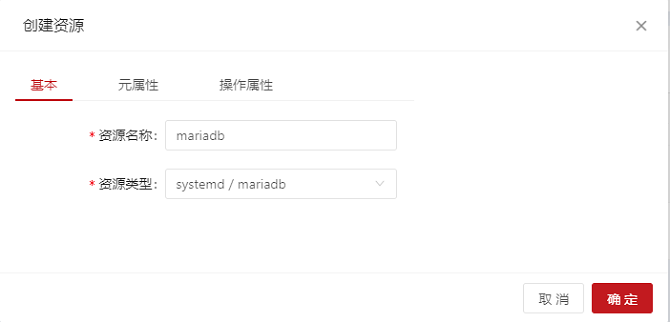
若回显为如下,则资源添加成功。
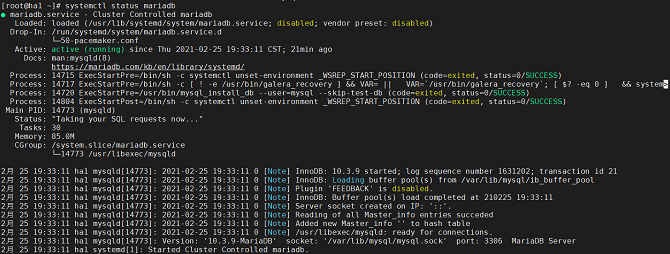
添加上述资源为组资源
按资源启动顺序添加三个资源。
在首页中依次点击“添加”,“添加组资源”,并按如下进行配置组资源。
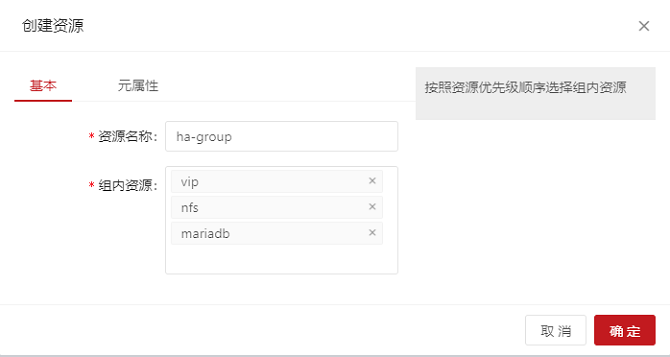
组资源创建成功并启动,若回显与上述三个普通资源成功现象一致,则资源添加成功。
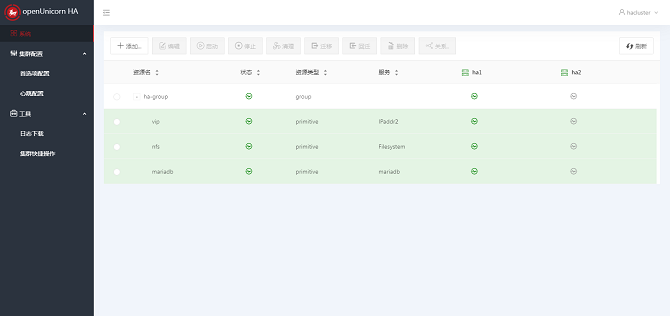
将ha1节点备用,成功迁移到ha2节点,运行正常。